 Це - п'ята з серії статей про Windows 8, призначена для початківців користувачів комп'ютера.
Це - п'ята з серії статей про Windows 8, призначена для початківців користувачів комп'ютера.
Уроки Windows 8 для початківців
- Перший погляд на Windows 8 (частина 1)
- Перехід на Windows 8 (частина 2)
- Початок роботи (частина 3)
- Зміна оформлення Windows 8 (частина 4)
- Установка програм, оновлення та видалення (частина 5, ця стаття)
- Як повернути кнопку Пуск в Windows 8
Магазин додатків в Windows 8 призначений для завантаження нових програм для інтерфейсу Metro. Ідея магазину, швидше за все, Вам знайома по таким продуктам, як App Store і Play Market для пристроїв Apple і Google Android. У цій статті йтиметься про те, як шукати, завантажувати і встановлювати додатки, а також оновлювати їх або видаляти при необхідності.
Для того щоб відкрити магазин в Windows 8, просто натисніть відповідний значок на головному екрані.
Пошук в магазині Windows 8
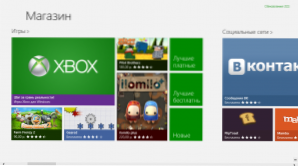
Додатки в магазині Windows 8 (натисніть, щоб збільшити)
Додатки в Магазині відсортовані за категоріями, таким як "Ігри", "Соціальні мережі", "Важливе" та ін. Також вони розділені на категорії: Платні, Безкоштовні, Нові.
- Для пошуку додатка в конкретної категорії, просто клікніть мишкою по її назві, розташованому над групою плиток.
- З'явиться обрана категорія. Натисніть на додаток, щоб відкрилася сторінка з інформацією про нього.
- Для пошуку конкретного додатка, наведіть курсор миші в один з правих кутів і на панелі, Charms виберіть пункт "Пошук".
Перегляд інформації про програму
Після вибору програми, ви опинитеся на сторінці з інформацією про нього. Ця інформація включає в себе дані про ціну, відгуки користувачів, необхідні дозволи для використання програми і деяку іншу.
Встановлення програм Metro
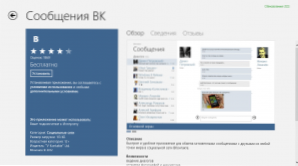
Вконтакте для Windows 8 (натисніть картинку, щоб збільшити)
У магазині Windows 8 поки менше додатків, ніж в аналогічних магазинах для інших платформ, проте, вибір дуже великий. Серед цих додатків існує безліч, які розповсюджуються безкоштовно, а також з порівняно невеликою ціною. Всі куплені додатки будуть асоційовані з Вашим акаунтом Microsoft, що означає, що одного разу купивши якусь гру, Ви зможете використовувати її на всіх своїх пристроях з Windows 8.
Для установки програми:
- Виберіть в магазині додаток, яке Ви збираєтеся встановити
- З'явиться сторінка інформації про це додатку. Якщо додаток безкоштовне, просто натисніть "встановити". Якщо ж воно поширюється за певну плату,то Ви можете натиснути "купити", після чого Вам буде запропоновано ввести дані про Вашу кредитну картку, яку Ви маєте намір використовувати для покупки додатків в магазині Windows 8.
- Додаток почне завантажуватися і буде встановлено автоматично. Після установки програми з'явиться повідомлення про це. Значок встановленої програми з'явиться на початковому екрані Windows 8
- Деякі платні програми дозволяють безкоштовне завантаження демо версії - в цьому випадку крім кнопки "Купити" буде також кнопка "Спробувати"
- Деяка кількість додатків в Магазині Windows 8 призначено для роботи на робочому столі, а не на початковому екрані - в цьому випадку Вам буде запропоновано перейти на сайт видавця і завантажити такий додаток звідти. Там же Ви знайдете інструкції по установці.

Успішна установка додатки
Як видалити додаток Windows 8
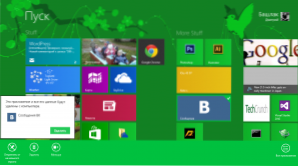
Видалити додаток в Win 8 (натисніть для збільшення)
- Клацніть правою кнопкою миші по плитці додатки на початковому екрані
- У меню внизу екрана виберіть кнопку "Видалити"
- У діалоговому вікні також виберіть "Видалити"
- Додаток буде видалено з вашого комп'ютера.
Установка оновлень для додатків
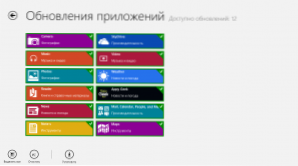
Оновлення додатків Metro (натисніть для збільшення)
Іноді на плитці магазину Windows 8 буде відображатися цифра, що означає кількість доступних оновлень для встановлених на Вашому комп'ютері програм. Також в самому магазині в верхньому правому куті може з'явитися повідомлення про те, що деякі програми можна оновити. При натисканні мишею по цьому повідомленню, Ви потрапите на сторінку, яка буде показувати інформацію про те, які програми можна оновити. Виберіть потрібні Вам програми і натисніть "Встановити". Через деякий час оновлення будуть завантажені і встановлені.












